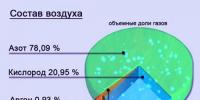แอพพื้นหลังเบลอสำหรับ iPhone วิธีเบลอพื้นหลังบน iPhone
บางครั้งมันเกิดขึ้นที่คุณดูดีมากในรูปถ่ายของคุณ แต่พื้นหลังด้านหลังกลับกลายเป็นว่าน่าเกลียด และคุณต้องการซ่อนความยุ่งเหยิงทั้งหมดนี้หรือตัดรูปร่างของคุณในภาพถ่ายออก ในบทความนี้ เราจะบอกวิธีเบลอพื้นหลังของภาพถ่ายทางออนไลน์ได้ฟรีเพียงไม่กี่คลิก!
แฟ๊บบี้
คุณสามารถเบลอพื้นหลังในรูปภาพบน iPhone หรือ Android ได้โดยใช้แอปพลิเคชัน แฟ๊บบี้- มันฟรีแน่นอน คุณสามารถดาวน์โหลดได้จาก AppStore อย่างเป็นทางการและ Google Play
วิธีถ่ายภาพพื้นหลังเบลอ:
- เปิดแอป Fabby
- ในแผงด้านล่าง ให้ค้นหาแท็บ "เบลอพื้นหลัง"
- ไม่รู้ว่าจะถ่ายภาพพื้นหลังเบลอได้อย่างไร? จากตัวเลือกทั้งหมด คุณจะต้องเลือกอันที่คุณชอบและถ่ายรูป
- หากคุณต้องการเบลอภาพเก่า คุณสามารถเลือกได้จากแกลเลอรีโดยคลิกที่วงกลมเล็กๆ เหนือเอฟเฟ็กต์นั้น
แอปพลิเคชั่นนี้ยังดีเพราะคุณไม่เพียงแต่สามารถเบลอพื้นหลังในรูปภาพได้เท่านั้น แต่ยังแทนที่พื้นหลังสำหรับภาพซิลูเอตต์ของคุณด้วย คุณสามารถเลือกจากแบบสำเร็จรูป: หัวใจ ดวงดาว เกาะสวรรค์ ดอกไม้ ฟองสบู่ แมว ดอกไม้ไฟ โดนัท นามธรรม และอีกมากมาย
ทาดาและทาดา SLR
สองแอปพลิเคชั่นจะช่วยคุณเบลอพื้นหลังในภาพถ่าย: ทาดาและ ทาดา SLR- โปรแกรมแรกฟรีแน่นอน แต่โปรแกรมที่สองราคา 299 รูเบิล ทั้งสองมีคุณสมบัติที่มีประโยชน์มากมาย
วิธีเบลอพื้นหลังของภาพถ่ายโดยใช้แอพพลิเคชั่น ทาดา:
- เปิดโปรแกรมทาดา
- ค้นหาแท็บในแผงด้านล่าง เบลอ.
- มาสก์จะปรากฏขึ้นโดยเลือกเฉพาะพื้นที่ที่ชัดเจน และเบลอพื้นหลังที่เหลือ สามารถเคลื่อนย้าย ย่อ และขยายได้ตามต้องการ
- หลังจากดำเนินการเสร็จสิ้น ให้บันทึกภาพลงในแกลเลอรี

สแนปซีด
คุณสามารถเบลอพื้นหลังของภาพถ่ายออนไลน์ได้โดยใช้แอปพลิเคชัน สแนปซีด- สามารถดาวน์โหลดได้ฟรีใน AppStore และ Google Play Store อย่างเป็นทางการ
วิธีถ่ายภาพพื้นหลังเบลอ:
- เปิดแอปพลิเคชัน สแนปซีด.
- ถัดไปเลือก เครื่องมือ-เบลอ.
- ขยับมาส์กจนกระทั่งพื้นผิวที่ต้องการเบลอ
- บันทึกภาพลงในแกลเลอรี่

แอร์บรัช
อีกโปรแกรมที่ช่วยเบลอพื้นหลังในภาพถ่ายเรียกว่า แอร์บุช- โปรแกรมนี้ฟรีอย่างแน่นอน คุณสามารถค้นหาได้ใน App Store อย่างเป็นทางการ
วิธีเบลอพื้นหลังของภาพถ่ายออนไลน์โดยใช้โปรแกรมแก้ไข:
- เปิดแอปพลิเคชัน แอร์บรัช
- ผ่าน ห้องสมุดเลือกภาพที่ต้องการ
- เครื่องมือ - เบลอ.
- ที่นี่คุณต้องใช้นิ้วของคุณเพื่อวาดอย่างระมัดระวังบริเวณพื้นหลังที่คุณต้องการเบลอ
- คุณยังสามารถปรับความอิ่มตัวและขนาดความเบลอได้ในแท็บด้านล่าง
- บันทึกภาพลงใน Camera Roll ของคุณ

เฟซจูน
เฟซจูนเป็นตัวแก้ไขที่ช่วยเบลอพื้นหลังในภาพถ่าย โปรแกรมก็จะทำงานเช่นกัน เฟซจูน2- มันมีฟังก์ชั่นที่คล้ายกัน
วิธีเบลอพื้นหลัง:
- เปิด เฟซจูน.
- อัพโหลดรูปภาพที่ต้องการ
- บนแท็บด้านล่าง ให้เลือกรายการ "เบลอ".
- ใช้นิ้วของคุณเบาๆ เพื่อเบลอพื้นที่ที่ไม่จำเป็นทั้งหมด คุณสามารถใช้ยางลบเพื่อลบสิ่งที่ไม่จำเป็นได้
- บันทึกภาพลงในแกลเลอรี่

เบลอและโมเสก
แอปพลิเคชั่นและโปรแกรมตกแต่งรูปภาพใดที่ทำให้พื้นหลังเบลอในภาพถ่าย โปรแกรมนี้เรียกว่า เบลอและโมเสก- นอกจากนี้ยังมีให้ดาวน์โหลดในร้านค้าอย่างเป็นทางการ
- เปิดแอปพลิเคชัน เบลอและโมเสก.
- เลือกภาพที่ต้องการจาก Camera Roll
- เส้นกลางในแผงด้านล่างคือเอฟเฟกต์
- และเส้นต่ำสุดคือความเข้มและความถี่ของเอฟเฟกต์
- คุณต้องใช้นิ้วซับบริเวณที่ต้องปกปิด
- บันทึกภาพลงในแกลเลอรี่
ในแอปพลิเคชันนี้ คุณยังสามารถใช้โมเสกกับรูปภาพได้

มีสไตล์ที่สุด! ใช้เอฟเฟกต์พิเศษ
ภาพถ่ายที่เบลอนั้นสุ่มมากกว่าที่คาดเดาได้ แต่ในบางกรณี เอฟเฟ็กต์ "เบลอ" จะช่วยให้ช่างภาพวางสำเนียงได้อย่างถูกต้อง เน้นวัตถุหลักและวัตถุรอง และแม้กระทั่งบอกเล่าเรื่องราวทั้งหมดของภาพถ่าย
บ่อยครั้งคุณจะไม่สามารถรับเอฟเฟกต์ภาพเบลอตามที่คาดหวังได้ เนื่องจากภาพเบลอเป็นเหมือนลอตเตอรีชนิดหนึ่ง วิธีที่ง่ายที่สุดเรียกได้ว่าเป็นการพร่ามัวแบบปกติ เทคนิคนี้มีประโยชน์สำหรับการถ่ายภาพตอนกลางคืนและทิวทัศน์ แต่ฉันยังใช้กับภาพพอร์ตเทรตที่ไม่ธรรมดาอีกด้วย หากต้องการล็อคโฟกัส เพียงแตะที่จอแสดงผลในตำแหน่งที่คุณต้องการโฟกัส ค้างไว้ 2-3 วินาที คำนึงถึงระยะทางด้วย - ยิ่งวัตถุโฟกัสอยู่ใกล้มากเท่าไร วัตถุที่อยู่ไกลก็จะเบลอมากขึ้นเท่านั้น โดยส่วนใหญ่ ฉันเพียงแค่กำหนดระยะห่างขั้นต่ำไว้ที่นิ้วหรือฝ่ามือของฉัน (ขึ้นอยู่กับแสง) จากนั้นจึงถ่ายภาพฉากที่ต้องการโดยล็อคโฟกัสไว้



คุณสามารถทำให้ภาพเบลอได้ด้วยวิธีอื่น - โดยทางโปรแกรม ฉันเพิ่งเริ่มใช้แอป Big Lens สำหรับ iOS ซึ่งสร้างเอฟเฟกต์เบลอในพื้นที่ที่คุณเลือก เทคนิคนี้มีประโยชน์มากในการถ่ายภาพพอร์ตเทรตและผลิตภัณฑ์ เนื่องจากคุณสามารถวางจุดเน้นในภาพได้อย่างถูกต้องโดยไม่มีปัญหาใดๆ


แอปพลิเคชั่นนี้มีหลายวิธีในการเลือกพื้นที่: รัศมี Instagram และเชิงเส้นมาตรฐาน, เครื่องมือบ่วงบาศที่ผู้ใช้ Photoshop คุ้นเคยรวมถึงโหมดแมนนวลที่คุณใช้งานด้วยแปรง สามารถปรับเบลอได้ด้วยแถบเลื่อนหรือเปลี่ยนรูรับแสงเสมือน - ค่า "รู" อยู่ในช่วงตั้งแต่ f/3.5 ถึง f/1.8

อัลกอริธึม Big Lens ต่างจากเครื่องมือที่คล้ายกันบน Instagram หรือ Snapseed ตรงที่ให้ผลลัพธ์ที่ราบรื่นและแม่นยำยิ่งขึ้น ดังนั้นผมจึงขอแนะนำแอปพลิเคชั่นนี้ให้กับทุกคนที่ต้องการได้พื้นหลังเบลอที่สวยงามและไม่จับใจมากนักในการถ่ายภาพบุคคลหรือในการถ่ายภาพผลิตภัณฑ์ และโดยทั่วไปแล้วให้ทดลอง!

หนึ่งในคุณสมบัติที่ยอดเยี่ยมที่สุดของ iPhone 7 Plus คือกล้องที่มีโหมดแนวตั้ง เลนส์สองตัวที่จับคู่กับการประมวลผลด้วยซอฟต์แวร์จะสร้างภาพถ่ายที่ยอดเยี่ยมพร้อมเอฟเฟกต์โบเก้

เดิมทีเป็นเช่นนี้ 
นั่นเป็นวิธีที่มันเกิดขึ้น
พื้นหลังเบลอทำให้ภาพดูมีเสน่ห์เป็นพิเศษ ดูเหมือนว่าภาพนี้ถ่ายด้วยกล้อง DSLR ที่มีเลนส์ที่ดี
หากคุณฝันถึง iPhone ที่แพงที่สุดด้วยเหตุผลนี้เพียงอย่างเดียว ฉันรีบทำให้คุณพอใจ คุณสามารถสร้างเอฟเฟ็กต์โบเก้ให้กับรูปภาพใดก็ได้ใน 5 นาที คุณไม่จำเป็นต้องมีคอมพิวเตอร์หรือ Photoshop และไม่ต้องการแอพราคาแพงจาก App Store หรือใช้เลนส์เสริมในเลนส์กล้องของคุณ
ฉันพร้อมแล้ว ไปกันเลย!
ในการเริ่มต้น เราจำเป็นต้องมี Snapseed โปรแกรมตกแต่งรูปภาพฟรีของ Google ดาวน์โหลดและเปิดรูปภาพที่ต้องการในนั้น






1. ก่อนอื่นมาปรับความสว่างและคอนทราสต์ตามความชอบของเรากันก่อน ในตัวอย่างนี้ ฉันจะใช้ตัวกรอง บุคคลโดยจะจดจำบุคคลในภาพถ่าย ทำให้ใบหน้าสว่างขึ้น และทำให้บริเวณที่สว่างในภาพถ่ายมืดลงเล็กน้อย คุณสามารถเล่นกับการตั้งค่าได้ด้วยตัวเองหรือเลือกหนึ่งในเทมเพลตที่ตั้งไว้ล่วงหน้า
2. เมื่อทำการเปลี่ยนแปลงที่จำเป็นทั้งหมดกับภาพถ่ายแล้ว คุณสามารถเริ่มเพิ่มความเบลอได้ เลือกตัวกรองที่เหมาะสมจากเมนู
3. เปลี่ยนโหมดเบลอจากวงรีเป็นเส้นตรง (คลิกที่ไอคอนวงกลมในแผงด้านล่าง)
4. กำหนดจุดที่ด้านล่างสุดของภาพเพื่อให้ความเบลอเพิ่มขึ้นไปที่ด้านบนของเฟรม
5. ในพารามิเตอร์ตัวกรอง คุณสามารถเปลี่ยนระดับความเบลอ ความราบรื่นของการเปลี่ยนภาพ และขอบมืดที่ขอบได้ ตั้งค่าพารามิเตอร์แรกให้มากขึ้นหากพื้นหลังอยู่ใกล้เกินไปจนทำให้เบลอมากขึ้น หรือน้อยลงหากอยู่ห่างจากพื้นหน้า
เราปรับการเปลี่ยนแปลงด้วยตา แต่อย่าเกินจริง และขอบภาพมืดจะเพิ่มความมืดที่สวยงามในมุม
6. คุณอาจถามว่านี่มันอะไรกัน ทุกอย่างเบลอ! ไม่ต้องกังวล ความมหัศจรรย์ของ Snapseed กำลังจะเริ่มต้นแล้ว! คลิกที่เมนู บันทึกการดำเนินการในบล็อกด้านบน






7. เปิดส่วน ดูการเปลี่ยนแปลง.
8. เลือกตัวกรองสุดท้าย เบลอและคลิกแก้ไข
9. ตอนนี้เราสามารถเพิ่มหรือลบพื้นที่ที่จะเบลอในรูปภาพได้ ในการดำเนินการนี้ ให้เปิดโหมดกลับด้านและมาส์กเพื่อให้เลือกได้สะดวก
10. เราซูมเข้าด้วยท่าทางปกติและเริ่มลบหน้ากากออกจากเบื้องหน้า ขั้นแรก คุณสามารถลบทุกอย่างคร่าวๆ ด้วยแปรงขนาดใหญ่ จากนั้นซูมเข้าเพื่อปรับแต่งขอบอย่างละเอียด
11. เราใช้นิ้วเลื่อนไปตามขอบอย่างระมัดระวังเพื่อไม่ให้ลบหน้ากากออกจากพื้นหลัง
12. หากคุณทำผิดพลาด ให้เพิ่มการเบลอ 100% ด้วยลูกศรแล้ววาดมาสก์ในพื้นหลัง
หากภาพถ่ายมีวัตถุที่อยู่ระหว่างพื้นหน้าและพื้นหลัง เช่น รถยนต์ คุณสามารถตั้งค่าความเบลอเป็น 50% หรือ 75% แล้วทาสีทับวัตถุนี้เพื่อไม่ให้ฟิลเตอร์ติดแน่นเกินไป





13. นี่คือลักษณะของหน้ากากในตอนท้าย คลิกที่เครื่องหมายถูกและดูผลลัพธ์ แล้วยังไงล่ะ?
14. นี่เป็นสิ่งที่ดีอยู่แล้ว แต่พื้นหลังด้านล่างยังคงคมชัด หากถ่ายภาพตัวแบบให้ใหญ่ขึ้น (เฉพาะลำตัว) ความคมชัดก็จะตกไปที่ตัวแบบและทุกอย่างจะเรียบร้อย ไม่เช่นนั้นเราจะต้องทำซ้ำอีกครั้ง
15. เพิ่มตัวกรอง ความคมอีกครั้ง แต่ตอนนี้เราวางจุดไว้ด้านบน
16. อย่าเพิ่มความเข้มของภาพเบลอและเพิ่มการเปลี่ยนแปลงเพื่อให้จุดกึ่งกลางของภาพไม่เบลอจนเกินไป อย่าลืมลบขอบมืดที่นี่ออกทั้งหมด ไม่เช่นนั้นจะทับซ้อนกับอันก่อนหน้า
17. อีกครั้ง เราจะดำเนินการแก้ไขตัวกรองผ่านบันทึกการดำเนินการอีกครั้ง เราทำซ้ำขั้นตอนด้วยหน้ากาก
ตอนนี้แหละ! คุณสามารถบันทึกและโพสต์ไปที่ Instagram
ยังไง เบลอพื้นหลังของภาพถ่ายในโทรศัพท์ Android?
ด้วยโทรศัพท์ Android คุณไม่จำเป็นต้องมี Photoshop หรือเครื่องมือออนไลน์ใดๆ ในการสร้าง หลังพื้นหลังในภาพเบลอ สิ่งที่คุณต้องมีคือแอปกล้องพิเศษ!
โดยหลักการแล้วจะทำให้พื้นหลังเบลอในภาพถ่ายได้อย่างไร?
สำหรับกล้อง DSLR การได้เอฟเฟ็กต์พื้นหลังเบลอที่ดีนั้นเป็นเรื่องง่ายมาก ซึ่งต้องใช้แสงที่เพียงพอ รูรับแสงที่เปิดกว้างที่สุด และทางยาวโฟกัสที่เพิ่มขึ้น
วิธีเบลอพื้นหลังอย่างเหมาะสม - MobileRetouch e06
นักพัฒนาได้เรียนรู้ที่จะจำลองเอฟเฟ็กต์โบเก้ ซึ่งก่อนหน้านี้ใช้ได้กับกล้อง SLR เท่านั้น สิ่งที่สำคัญที่สุดคือการตัดสินใจเกี่ยวกับจุดโฟกัส คุณต้องตระหนักว่าสิ่งใดในเฟรมจะได้รับความคมชัดสูงสุด และสิ่งใดจะเบลอและกลายเป็นพื้นหลัง
ตอนนี้เราจะมาดูวิธีง่ายๆ ในการสร้างภาพถ่ายที่มีพื้นหลังเบลอบนอุปกรณ์ Android
เอฟเฟกต์ออกมาดีมาก แต่วิธีการของซอฟต์แวร์อาจไม่ได้ผลเสมอไป เช่น มีปัญหากับพื้นผิวกระจก (บางครั้งอาจไม่เบลอ) นอกจากนี้ยังเป็นเรื่องยากที่จะจับ "เป้าหมาย" ที่เคลื่อนไหวอย่างรวดเร็ว
สิ่งที่คุณต้องการสำหรับการเบลอ? รูปถ่าย:
สมาร์ทโฟนพร้อมกล้องที่ดี
Android 4.4 KitKat เวอร์ชันที่ติดตั้งไว้ล่วงหน้าและสูงกว่า
ประสิทธิภาพเพียงพอสำหรับการประมวลผลภาพ (ไม่เช่นนั้นกระบวนการจะยาวมาก)
หนึ่งในตัวอย่างแอปพลิเคชันด้านล่างนี้
วิธีเบลอพื้นหลังของรูปภาพใน Android โดยใช้ Google กล้องถ่ายรูป?
แอปกล้องอย่างเป็นทางการของ Google ค่อนข้างเจ๋ง และเมื่อเร็วๆ นี้ ไม่เพียงแต่มีให้บริการบนอุปกรณ์ Nexus และ Pixel เท่านั้น ต้องใช้เวลาฝึกฝนเล็กน้อย แต่ผลลัพธ์จะทำให้ทุกคนพอใจอย่างแน่นอน!
1. ดาวน์โหลดแอปพลิเคชัน Google Camera ฟรีและติดตั้ง: https://play.google.com/store/apps/details?id=com.google.Android.GoogleCamera
2. หลังจากเปิดตัว คุณสามารถปฏิเสธหรือยอมรับการอ้างอิงทางภูมิศาสตร์ได้ (ใช้พลังงานแบตเตอรี่)
3. จากเมนูด้านซ้ายของหน้าจอ ปัดไปทางขวาแล้วเลือก "เบลอ"
4. ตอนนี้ คุณจะเห็นคำแนะนำเกี่ยวกับวิธีการใช้โหมดนี้ พื้นหลังเบลอบน รูปถ่าย.
5. หลังจากเปิดใช้งานกล้อง ให้โฟกัสไปที่วัตถุ กดปุ่มชัตเตอร์แล้วค่อยๆ เลื่อนสมาร์ทโฟนขึ้น โดยให้วัตถุอยู่ตรงกลาง
6. เมื่อคุณถ่ายภาพแล้ว ให้แก้ไขผลลัพธ์โดยทำให้พื้นหลังเบลอมากขึ้น หรือย้ายศูนย์โฟกัส
เบลอพื้นหลังที่สมจริงบนภาพถ่ายที่มีอยู่หรือเมื่อถ่ายภาพบน Android
คุณยังสามารถสร้างเอฟเฟ็กต์โบเก้ที่สมจริงได้ คล้ายกับรูรับแสงแบบเปิดบนกล้อง SLR โดยใช้แอป AfterFocus สำหรับอุปกรณ์ Android แก้ไขรูปภาพที่มีอยู่หรือถ่ายภาพใหม่ตามหลักการที่กำหนด Google กล้องถ่ายรูป
1. ดาวน์โหลดแอป AfterFocus ฟรี: https://play.google.com/store/apps/details?id=com.motionone.afterfocus
2. หลังจากเปิดขึ้นมา คุณจะเห็น "สมาร์ทโฟกัส" ในอินเทอร์เฟซ ซึ่งคุณต้องคลิกที่ปุ่มที่มีไอคอนบุคคลที่อยู่ในโฟกัสและร่างโครงร่างบริเวณที่ไม่จำเป็นต้องเบลอ
3. ตอนนี้เลือกพื้นที่ซอฟต์โฟกัสโดยคลิกที่ไอคอนที่มีเม็ดมะยมอยู่ในโฟกัส และทำเครื่องหมายบริเวณที่จะเบลออย่างนุ่มนวล
4. ไอคอนที่มีโฟกัสตามธรรมชาติมีหน้าที่รับผิดชอบในโหมดเบลอพื้นหลังแบบแข็ง - คุณต้องวาดพื้นที่พื้นหลังเพื่อให้เบลอสูงสุด
แอปพลิเคชันเพิ่มเติมสำหรับ พื้นหลังเบลอในภาพสำหรับ Android:
กล้อง ASUS PixelMaster
"เอฟเฟ็กต์โฟกัส" โดย Dumpling Sandwich
PicsArt Photo Studio และ Collage จาก PicsArt
"โปรแกรมแก้ไขภาพ" จาก Aviary
ผู้คนพร้อมสำหรับอะไร?
เหตุใดแป้นพิมพ์จึงไม่ทำงานและจะแก้ไขได้อย่างไร
อย่าด่วนตัดสินใจเมื่อคุณสามารถแก้ไขทุกสิ่งได้
Final Cut Pro เป็นโปรแกรมยอดนิยมแห่งปี
อะไรทำให้เธอมีชื่อเสียงมากยิ่งขึ้น?
จะเพิ่มเพื่อนใน Skype ได้อย่างไร?
หากต้องการเพิ่มเพื่อนใน Skype คุณต้องปฏิบัติตามหลายขั้นตอน และอันไหนคุณจะได้เรียนรู้จากบทความของเรา
นักข่าวก็รั่วไหลออกมาทางออนไลน์ รูปถ่ายไอโฟน เอสอี2.
iPhone SE รุ่นที่สองจะมีหน้าตาเป็นอย่างไร?
จะดาวน์โหลดและติดตั้ง Tsarsky VKontakte ได้ฟรีได้อย่างไร
มันคือโปรแกรมประเภทไหน และมีฟังก์ชันอะไรบ้าง?
การขาย iPhone SE ครั้งใหญ่ได้เริ่มขึ้นแล้ว
สมาร์ทโฟนราคาไม่แพงที่ดีที่สุดต่ำกว่า 15,000 รูเบิล
ในบรรดาสายงบประมาณและช่วงกลางมีสมาร์ทโฟนที่ใช้งานได้ค่อนข้างดี
คิว iPhone X ในมอสโกเริ่มขึ้นในช่วงเย็น
ผู้คนพร้อมสำหรับอะไร?
เจ้าของ LG G6 ต่างประหลาดใจ
ผู้ผลิตซ่อนอะไรจากเจ้าของสมาร์ทโฟนไร้กรอบยอดนิยม?
จะเลือกการ์ดหน่วยความจำสำหรับโทรศัพท์ของคุณได้อย่างไร?
จะเลือกการ์ดหน่วยความจำสำหรับอุปกรณ์มือถือได้อย่างไร? เพื่อตอบคำถามนี้ เพียงอ่านบทความของเรา ซึ่งเราได้รวบรวมข้อมูลที่จำเป็นทั้งหมดแล้ว
Samsung Galaxy S8 จะถูกลงในรัสเซีย
ราคาเรือธงตัวท็อปจาก Samsung จะลดลง
คำสั่งของฉัน.
อย่าลืมการค้นพบที่น่าสนใจ
ลากผลิตภัณฑ์ใดๆ มาที่นี่แล้วปล่อยทิ้งไว้ในภายหลัง
ข่าวจากเว็บไซต์ของเรา? สมัครรับการแจ้งเตือนของเรา
คำอธิบายสั้น ๆ
ห้าแอพ iPhone ยอดนิยมสำหรับช่างภาพ เพื่อนๆ เรียกฉันว่าพวกเห่อกล้องเพราะฉันชอบกล้อง DSLR วิดีโอสอน: วิธีเบลอพื้นหลังของภาพที่เสร็จแล้ว ยังไง เบลอพื้นหลังในภาพถ่ายใน Adobe โดยแยกพื้นหลังและพื้นหน้าออกอย่างเพียงพอ วิธีทำพื้นหลังเบลอในภาพถ่าย ทำได้เลย คุณอยู่ที่นี่: หน้าแรก เคล็ดลับได้ทันที วิธีทำให้พื้นหลังเบลอด้วยการเบลอเล็กน้อย หลังพื้นหลัง วิธีถ่ายภาพพื้นหลังเบลอและอันไหน ฉันจัดการเบลอพื้นหลังได้ โปรดบอกวิธีเบลอพื้นหลังในกล้อง Nikon ให้ฉันหน่อย โปรแกรมถ่ายรูปสำหรับ iPhone - แฟนคลับ และหากคุณใช้โปรแกรมพิเศษสำหรับรูปภาพเป็นพื้นหลังสำหรับรูปภาพบน iPhone วิธีเบลอพื้นหลังในภาพถ่าย ลองนึกภาพสถานการณ์ต่อไปนี้: คุณทำเสร็จแล้ว Lens Blur เป็นแอพพลิเคชั่นสำหรับสร้างความสวยงาม สมัครสมาชิกของเรา (นั่นคือ เบลอภาพด้วยพื้นหลังที่สวยงาม วิธีเบลอพื้นหลังบน iPhone วิธีเบลอพื้นหลังบน iPhone ในหัวข้อ วิธีเบลอพื้นหลัง วิธีเบลอพื้นหลังบนนาฬิกา วิธีทำ เบลอพื้นหลังกีฬาออนไลน์บน iPhone
ภาพถ่ายที่เบลอมีเสน่ห์ และหากคุณเรียนรู้ที่จะจับภาพเหล่านั้นอย่างมีสติมากกว่าไม่ได้ตั้งใจ คุณก็สามารถสร้างเอฟเฟ็กต์ที่น่าทึ่งได้ การเบลอในเฟรมสื่อถึงอารมณ์ ไฮไลท์วัตถุรองและวัตถุหลัก ได้ภาพบุคคลที่ไม่ธรรมดา และบอกเล่าเรื่องราว เอฟเฟ็กต์เบลอใช้สำหรับการถ่ายภาพกลางคืน แนวตั้ง และทิวทัศน์ เพื่อให้ได้ภาพอันน่าทึ่งที่โดดเด่นด้วยตัวละครและการปรากฏของความคิดของผู้เขียน
ในบทความนี้ เราจะดูวิธีถ่ายภาพเบลอบน iPhone โดยใช้โฟกัสคงที่และโหมดแนวตั้ง วิธีแรกจะช่วยให้คุณถ่ายภาพบรรยากาศที่อบอุ่นได้ และวิธีที่สองจะเน้นความสนใจไปที่ใบหน้า ซึ่งจะทำให้ได้ภาพถ่ายที่สวยงามและมีพื้นหลังเบลอ คุณยังสามารถเพิ่มเอฟเฟกต์เบลอให้กับรูปภาพโดยใช้แอพ iOS เช่น Big Lens
วิธีใช้ Defocus บน iPhone
สาระสำคัญของเทคนิคนี้คือการกำหนดโฟกัสไปที่จุดใดจุดหนึ่งในเฟรม ทุกสิ่งที่อยู่นอกพื้นที่โฟกัสจะเบลอมากขึ้นเรื่อยๆ เมื่อวัตถุอยู่ใกล้มากขึ้น หากต้องการจับภาพความคมชัดของกล้องในระยะใกล้และถ่ายภาพทิวทัศน์ที่พร่ามัวโดยไม่มีวัตถุเบื้องหน้า คุณสามารถใช้นิ้วเพื่อจับโฟกัสที่ด้านหน้าเลนส์เป็นเวลา 2-3 วินาที โฟกัสได้อย่างปลอดภัยโดยการสัมผัสหน้าจอค้างไว้ที่จุดที่ต้องการ หลังจากนั้นคุณสามารถเอานิ้วออกได้
วิธีใช้โหมดแนวตั้งบน iPhone
โหมดแนวตั้งที่เรากำลังพูดถึงมีให้สำหรับผู้ใช้ iPhone 7 Plus, iPhone 8 Plus และ iPhone X ตัวเลือกนี้ใช้กล้องคู่ของอุปกรณ์เพื่อสร้างภาพที่มีเอฟเฟกต์ระยะชัดลึก โปรดทราบว่าก่อนที่คุณจะเรียนรู้วิธีถ่ายภาพบุคคลบน iPhone 8 คุณต้องอัปเดตระบบปฏิบัติการ iOS ให้เป็นเวอร์ชันล่าสุด
หากต้องการเปลี่ยนเป็นโหมดแนวตั้ง คุณต้องเลือกจากเมนูกล้อง โปรแกรมแจ้งเตือนแบบเรียลไทม์จะช่วยให้คุณเลือกระยะห่างและระดับความสว่างที่เหมาะสมของเฟรม คุณยังสามารถถ่ายภาพบุคคลโดยใช้ตัวจับเวลาและแฟลช True Tone ได้ด้วย ฟิลเตอร์เพิ่มเติมจะช่วยให้คุณได้โทนสีในอุดมคติ
วิธีถ่ายภาพบุคคลบน iPhone 7 หรือรุ่นอื่นๆ:
- เปิดโปรแกรมกล้อง
- ปัดโทรศัพท์เพื่อไปที่เมนูโหมด
- ไฮไลต์ตัวเลือก "แนวตั้ง" เพื่อเลือก
- แตะไอคอนชัตเตอร์
iPhone 8 Plus และ iPhone X ยังมีการจัดแสงภาพถ่ายบุคคล ซึ่งช่วยให้คุณใส่เอฟเฟ็กต์ต่อไปนี้กับรูปภาพของคุณได้
- “ไฟสตูดิโอ” – ช่วยให้ใบหน้าของคุณดูสว่างขึ้น
- “ไฟคอนทัวร์” – ช่วยให้แสงสว่างมีประสิทธิภาพและมีทิศทางมากขึ้น
- “ไฟเวที” – สร้างความรู้สึกว่าตัวแบบได้รับแสงสว่างจากสปอตไลท์
- “ไฟเวที – โมโน” – การใช้แสงระดับมืออาชีพแบบเดียวกันในโทนขาวดำ
บน iPhone X การถ่ายภาพบุคคลสามารถทำได้ในรูปแบบเซลฟี่ เมื่อต้องการทำเช่นนี้ เพียงหมุนกล้องขณะอยู่ในโหมด "แนวตั้ง" นอกจากนี้ คุณยังจะได้พื้นหลังที่เบลอ ซึ่งหากทำให้รูปภาพของคุณเสียหาย คุณสามารถทำให้ชัดเจนอีกครั้งได้โดยการลบเอฟเฟกต์การเบลอในโปรแกรมแก้ไข